
Els usuaris de Windows XP estan començant cada vegada més a experimentar problemes amb el llançament de nous jocs, programes i suport a determinats components causa de la falta de controladors adequats. Per tant, gairebé tot el món s'està movent en més recents problemes de Windows, alguns opten per la setena versió. Avui anem a examinar en detall el procés de com actualitzar Windows XP a Windows 7.
Com tornar a instal lar Windows XP a Windows 7
Aquesta tasca no és complicat i no requereix cap coneixement addicional o habilitats per part de l'usuari, només ha de seguir les instruccions a la finestra de l'instal·lador. No obstant això, hi ha certs matisos que necessiten ser entesos.Finestres de retenció juliol compatibilitat amb l'ordinador
Molt sovint, els propietaris d'ordinadors vells febles instal·len la versió XP, no és exigent per al sistema, com a mínim les càrregues de la memòria RAM i el processador que no es pot dir sobre Windows 7, ja que els seus requisits mínims de sistema són lleugerament superiors. Per tant, el primer que es recomana la recerca de les característiques del seu PC i els comparem amb els requisits de sistema operatiu, i després de canviar a la instal·lació. Si vostè no parla informació sobre els seus components, programes especials l'ajudaran a saber ella.
Llegeix més:
Programes d'ordinador per determinar el ferro
Com esbrinar les característiques de l'ordinador
Vostè pot familiaritzar-se amb els requisits de sistema recomanats de Windows 7 en el suport oficial de suport de Microsoft. Ara bé, si tots els paràmetres necessaris corresponen, aneu a la instal·lació de sistema operatiu.
Anar a suport tècnic de Microsoft
Pas 1: Preparació de la unitat flash d'arrencada
Si penseu fer la instal·lació des del disc, que no és necessari per preparar qualsevol cosa, no dubteu a anar a la tercera etapa. Els posseïdors d'una còpia amb llicència de Windows en una unitat flaix també es pot ometre aquest pas i anar a la segona. Si vostè té una una imatge de SO unitat flash i, a continuació, cal preestablert. Llegiu més sobre això en els nostres articles.Llegeix més:
Instruccions per crear una unitat flaix d'arrencada a les finestres
Com crear una unitat flash USB d'arrencada 7 rufus
Pas 2: Tintura BIOS i UEFI per a la instal·lació amb una unitat flaix
Els propietaris de velles plaques base hauran de realitzar algunes accions simples en la BIOS, és a dir, ha de comprovar el suport dels dispositius USB i establir la prioritat de la càrrega des de la unitat flaix. Tot el procés es descriu en detall en el nostre article, acaba de trobar la versió de la BIOS i seguiu les instruccions.
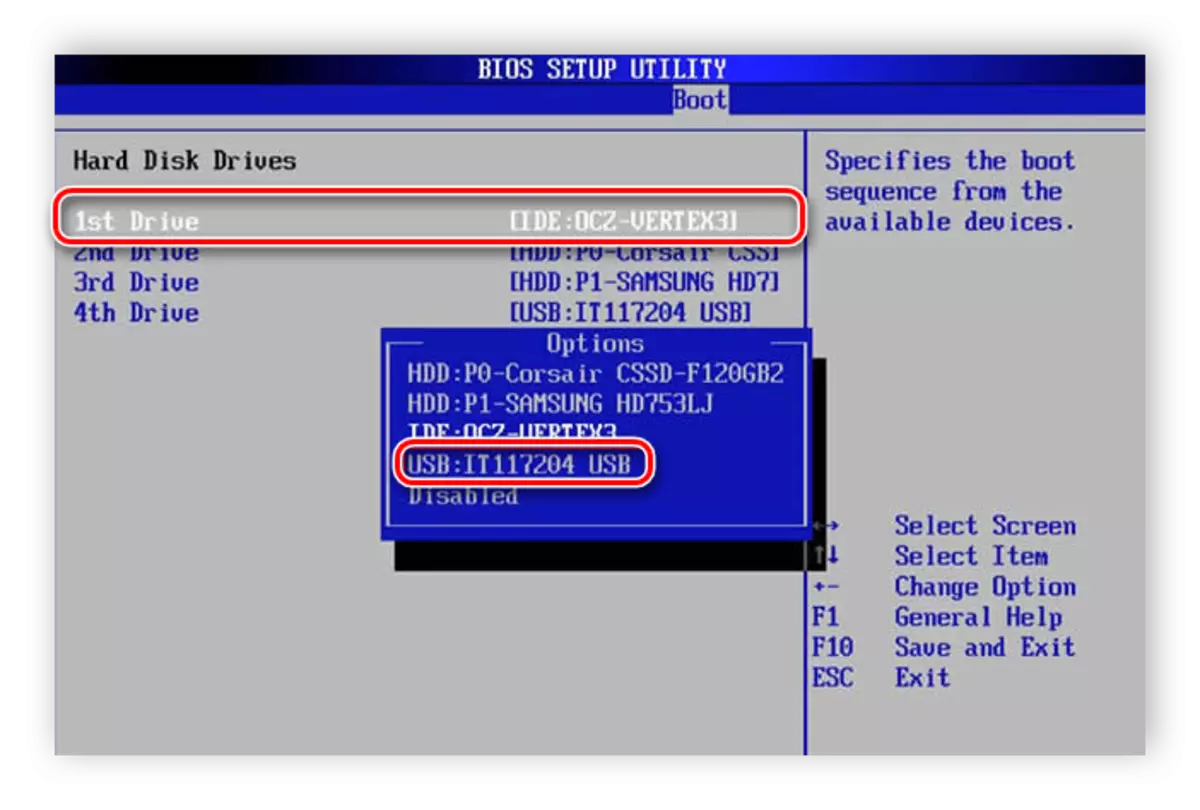
Llegiu-ne més: configureu la BIOS per descarregar des d'una unitat flash
Si la placa base està equipada amb una interfície UEFI, el principi de configuració serà lleugerament diferent. Es descriu en detall en el nostre article sobre la instal·lació de Windows en els ordinadors portàtils amb interfície UEFI. Recordeu el primer pas i suplents totes les accions.
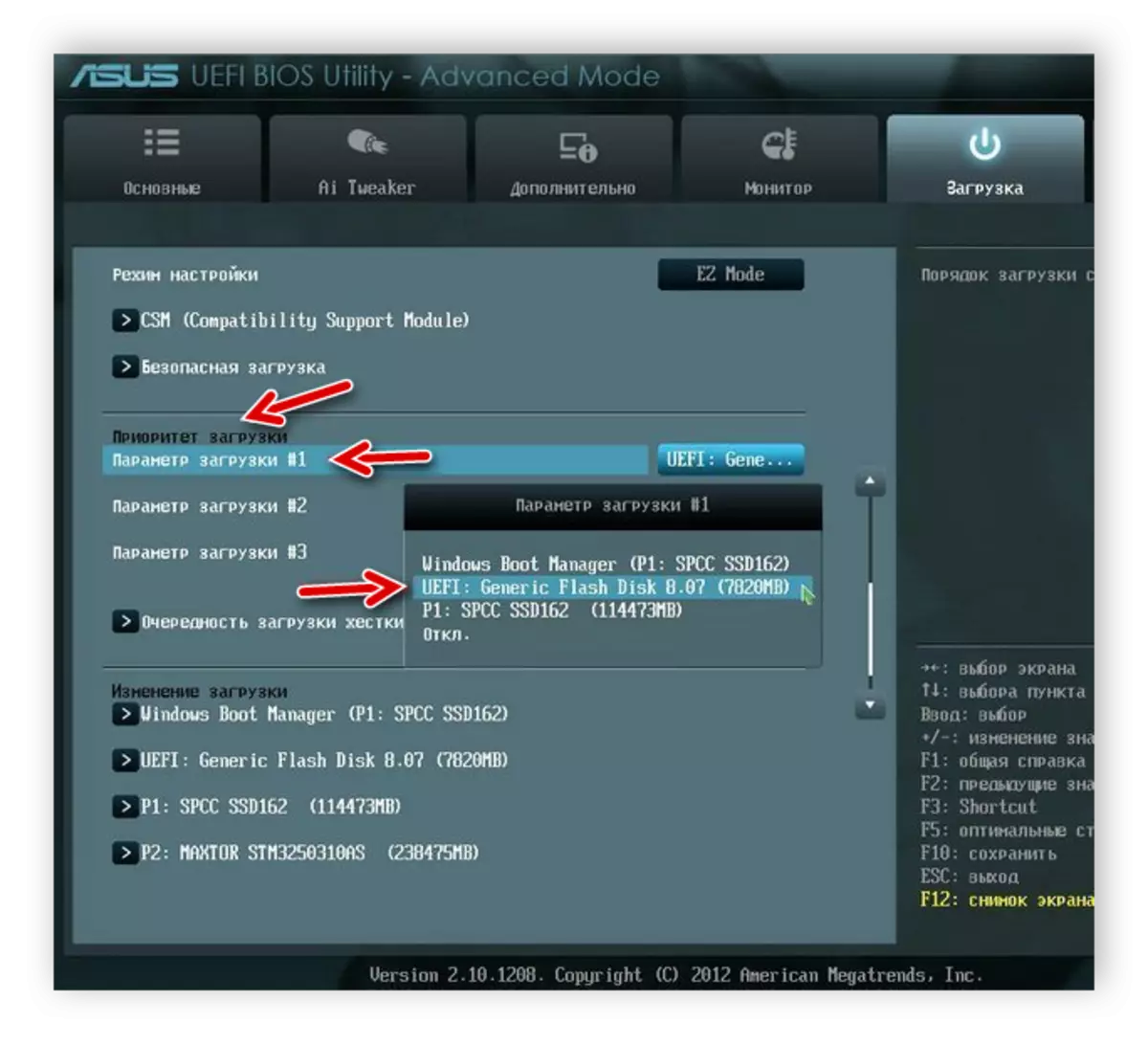
Llegir més: Instal·lació de Windows 7 en un ordinador portàtil amb UEFI
Pas 3: Torneu a instal lar Windows XP a Windows 7
Tots els ajustos preliminars es fabriquen, la unitat es prepara, ara queda per executar les instruccions de l'instal·lador i el sistema operatiu s'instal·larà al seu ordinador. Necessites:
- Inseriu una unitat flash USB, executar un ordinador i esperar l'arribada de l'instal·lador. En el cas d'un disc, no cal apagar l'ordinador, simplement inserir-lo en la unitat d'execució i, després que apareix la finestra d'instal·lació, feu clic a Instal·la.
- Seleccioneu "No carregueu les últimes actualitzacions de l'instal·lador".
- Especificar el tipus d'instal·lació "Instal·lació completa".
- A la finestra de selecció de partició de disc dur per a la instal·lació, pot formatar el volum amb Windows XP i escriure una nova versió sobre ella. Si hi ha prou espai en ella i no vol perdre arxius vells, simplement feu clic a "Següent", i tota la informació de sistema operatiu antic s'emmagatzemarà a la carpeta Windows.old.
- A continuació, haurà d'introduir el nom de l'equip i l'usuari. Les dades s'usen no només per a la creació de nous comptes, sinó també quan la creació d'una xarxa local de casa.
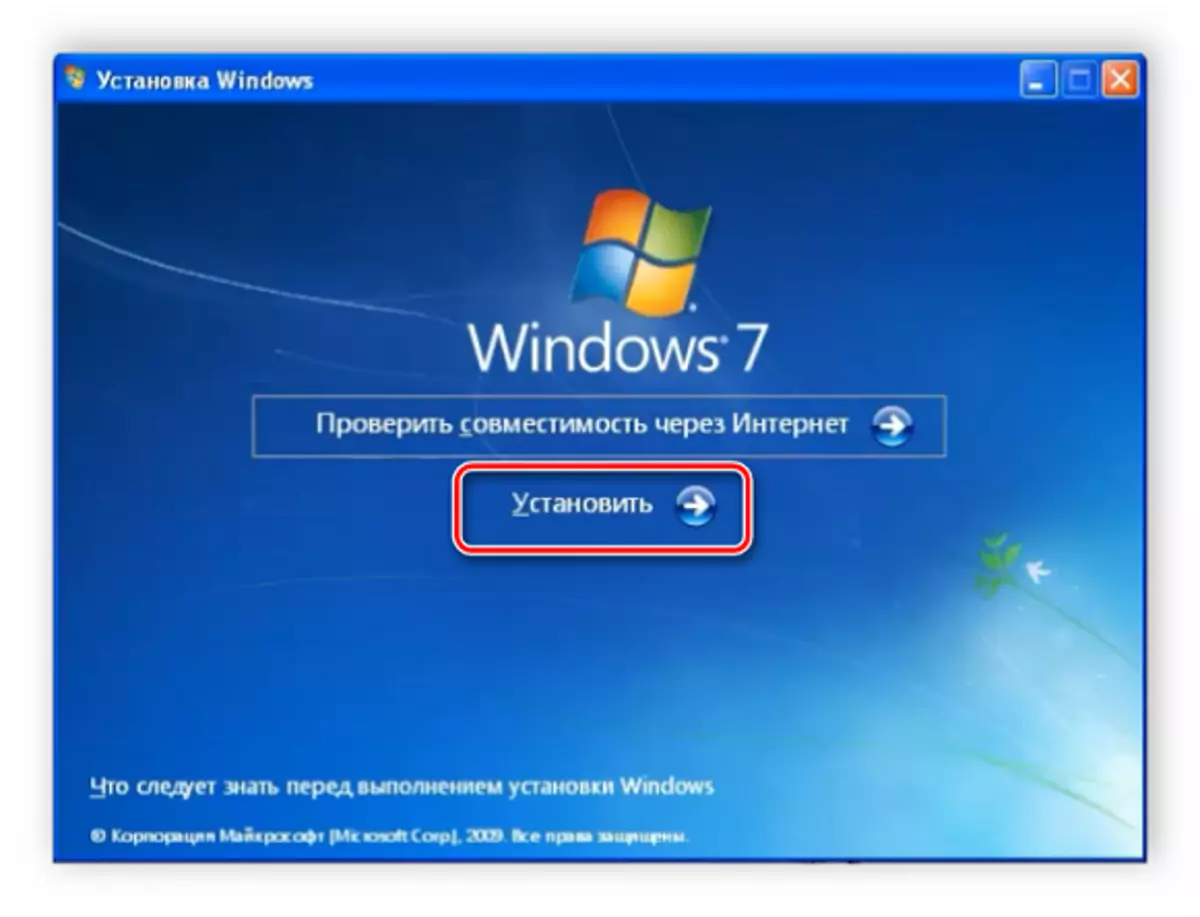

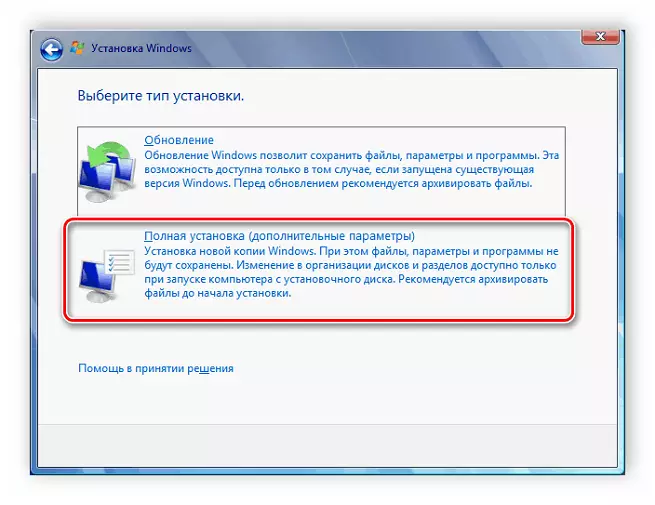
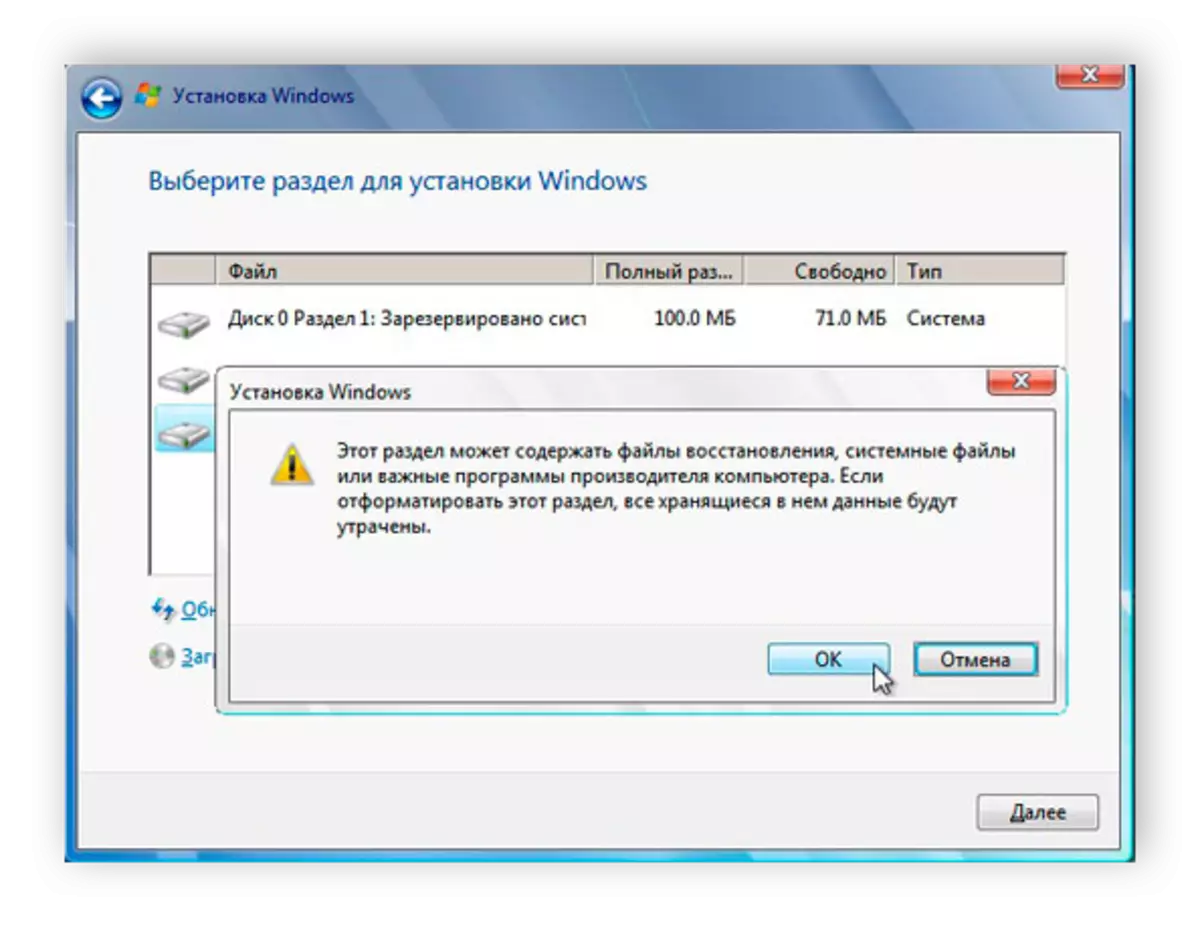
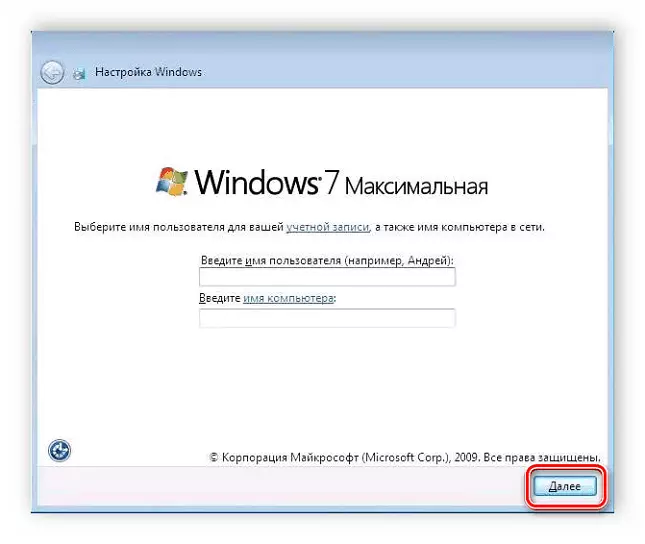
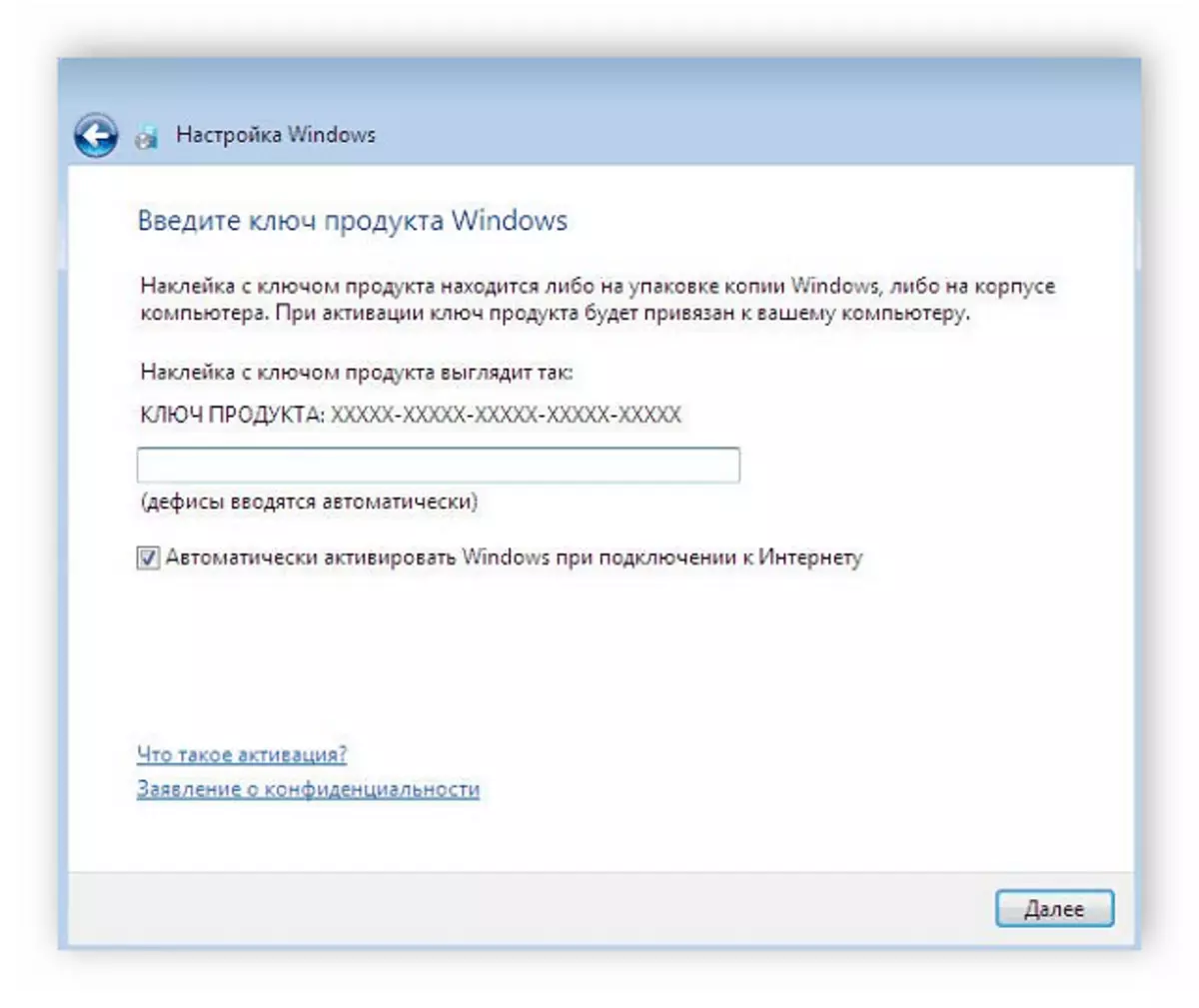
Ara el procés d'instal·lació s'iniciarà. El progrés es mostrarà a la pantalla, i quin procés s'està executant actualment. El PC es reiniciarà diverses vegades, després de la qual cosa continuarà amb la instal·lació, i en l'últim pas, l'escriptori està configurat i la creació d'accessos directes.
Pas 4: Preparació US per a un ús còmode
Ara vostè té instal·lada una neta de Windows 7, sense una varietat de programes, antivirus i conductors. Tot això ha de ser descarregat i el va posar a si mateix. Recomanem pre-cocció de programari fora de línia per a la instal·lació de controladors, descarregar un controlador de xarxa o utilitzar el disc en el kit per lliurar tot el que necessita.
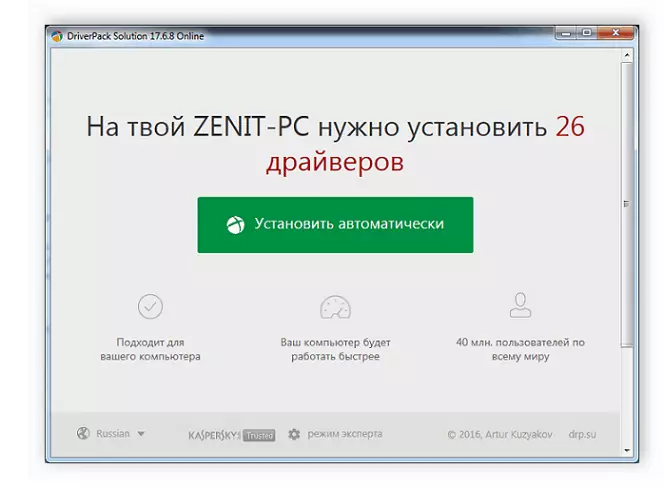
Vegeu també:
Els millors programes per instal·lar controladors
Recerca i la instal·lació de el controlador de targeta de xarxa
Quan estava disponible l'accés a Internet, és el moment de descarregar un nou navegador, perquè gairebé ningú utilitza l'estàndard, és lent i incòmode. Us recomanem que triï un dels navegadors web més populars: Opera, Google Chrome, Mozilla Firefox o Yandex.Browser.
Ara només es deixarà per descarregar els programes necessaris per al treball i asseguri instal·lar l'antivirus per protegir-se de arxius maliciosos. Es pot veure una llista dels millors antivirus al nostre lloc web, pot familiaritzar-se amb ell i triar la més adequada per a vostè.
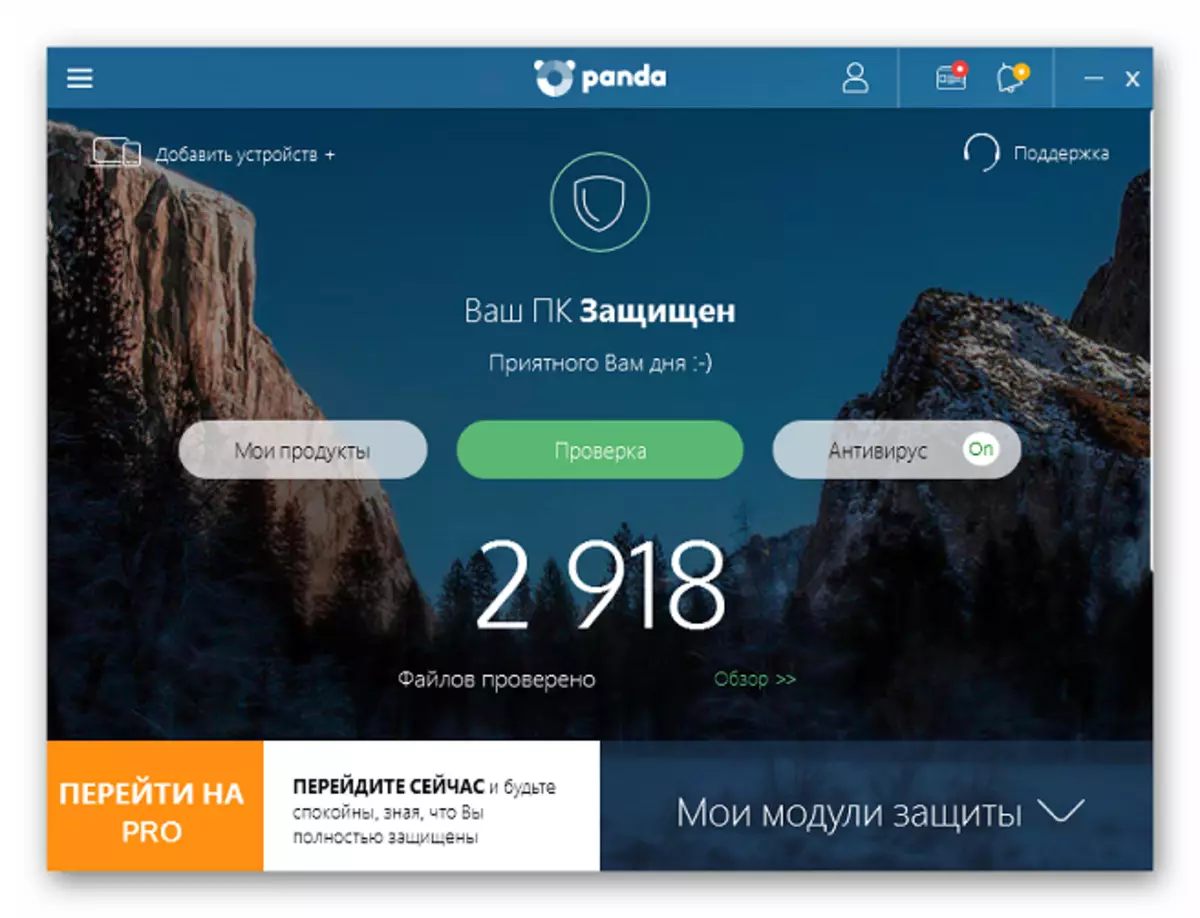
Llegeix més:
Antivirus per a Windows
Selecció d'anti virus de l'ordinador portàtil feble
Si s'executa Windows 7, cal executar els programes antics que van quedar després de la reinstal·lació, aquí podrà ajudar a crear una màquina virtual o emulador de Windows Virtual PC. Llegiu més sobre això al nostre article.
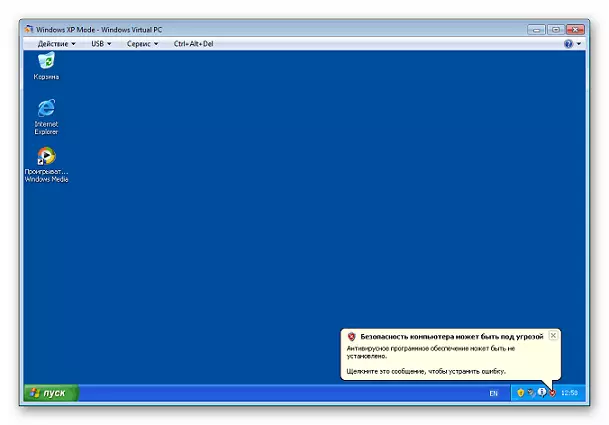
Llegir més: anàlegs de VirtualBox
En aquest article, es va analitzar en detall el procés de reinstal·lació de Windows XP a Windows 7, dirigits instruccions pas a pas, el que ajudarà els usuaris sense experiència que no es confongui i realitzar totes les accions sense errors.
Veure també: Instal·lació de Windows 7 en disc GPT
